информационные истемы. Методич_пос_по_BPwin. Учебнометодическое пособие по дисциплине Информационные системы в экономике
 Скачать 3.8 Mb. Скачать 3.8 Mb.
|
4.7.Построение диаграмм потоков процессов (IDEF3). Сценарии.Методология IDEF3, называемая также workflow diagramming - диаграммы потоков процессов, поддерживает описание бизнес-процессов как последовательность событий. IDEF3 – это метод, имеющий основной целью дать возможность аналитикам описать ситуацию, когда процессы выполняются в определенной последовательности, а также описать объекты, участвующие совместно в одном процессе. Диаграммы Workflow могут быть использованы в моделировании бизнес-процессов для анализа завершенности процедур обработки информации. С их помощью можно описывать сценарии действий сотрудников организации. В качестве такого примера можно привести последовательность обработки заказа или события, которые необходимо обработать за конечное время. Каждый сценарий сопровождается описанием процесса и может быть использован для документирования каждой функции. Методика IDEF3 отражает поведенческие аспекты приложений. Если методика IDEF0 связана с функциональными аспектами и позволяет отвечать на вопрос "Что делает система?", то IDEF3-модель отвечает на вопрос "Как система это делает?". При этом в IDEF3 детализируются и конкретизируются IDEF0-функции, Техника описания набора данных IDEF3 является частью структурного анализа. В отличие от некоторых методик описаний процессов IDEF3 не ограничивает аналитика чрезмерно жесткими рамками синтаксиса, что может привести к созданию неполных или противоречивых моделей. IDEF3 содержит все необходимое для построения моделей, которые в дальнейшем могут быть использованы для имитационного анализа. Состав IDEF3-модели.Модель, выполненная в методологии IDEF3, может содержать четыре типа диаграмм: контекстную диаграмму; диаграммы декомпозиции; диаграммы дерева узлов (будут рассмотрены позднее); сценарии. Состав IDEF3-диаграммы.В состав диаграммы IDEF3 могут входить четыре графических объекта: функциональные блоки, отображающие единицы работы (UOW), также называемые работами (activity), стрелки, перекрестки, объекты ссылки (рис. 48). Кроме этого на диаграмме, выполненной в методологии IDEF3, могут размещаться текстовые блоки. Рассмотрим более подробно объекты диаграммы IDEF3. Единицы работы – Unit of Work (UOW).UOW, также называемые работами (activity), являются центральными компонентами модели. В IDEF3 работы изображаются прямоугольниками с прямыми углами. Они имеют имя и номер (идентификатор). Имя – это отглагольное одиночное или в составе фразы существительное, обозначающее процесс действия. Другое имя существительное в составе той же фразы обычно отображает основной выход (результат) работы, например, "Изготовление изделия". Р  ис. 48. Работа в IDEF3 требует более подробного описания, чем работа в IDEF0. Каждая работа в IDEF3 (UOW) должна иметь ассоциированный документ, который включает текстовое описание компонент процесса: Objects - объекты, вовлеченные в процесс; Facts - факты, связанные с UOW и его объектами; Description - описание UOW; Constraints - ограничительные условия, которые влияют на начало или завершение UOW. Для ввода текстового описания компонент UOW, следует щелкнуть правой кнопкой мышки по работе, которую требуется документировать, затем в контекстном меню выбрать пункт UOW. В результате откроется диалог Activity Properties на закладке UOW. Пример значений свойств UOW приведен на рис. 49. 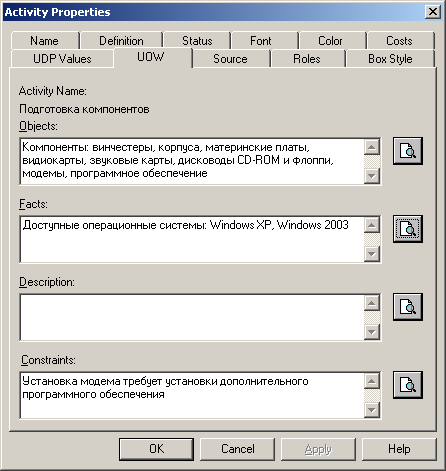 Рис. 49. Стрелки и связи.Связи показывают взаимоотношения между объектами. Все связи в IDEF3 однонаправлены (с версии 7 появились и двунаправленные связи) и могут быть направлены в любую сторону. Но обычно диаграммы IDEF3 стараются построить так, чтобы связи были направлены слева направо. В IDEF3 для изображения связей между двумя работами, между работой и перекрестком используют стрелки. Для связи между объектом ссылки и другим объектом (работой или перекрестком) используют сплошную линию. Различают четыре типа связей, три из которых рисуются с помощью стрелок (см. табл. 5). Таблица 5. Типы связей в IDEF3.
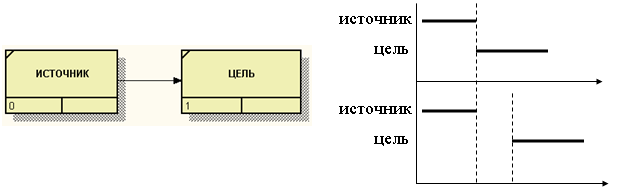 Рис. 50.  Рис. 51. 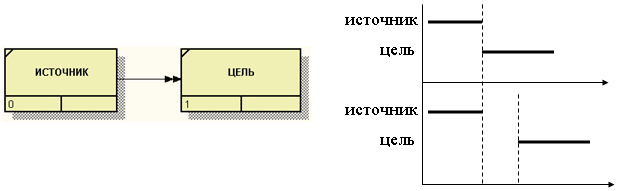 Рис. 52. 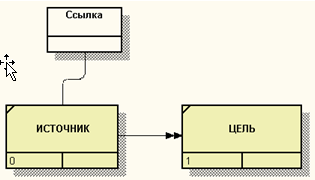 Рис. 53. Чтобы изменить тип связи по умолчанию используют меню Model/Default Arrow Types. Для изменения типа определенной связи на диаграмме, сначала следует перейти в режим указателя Объект ссылки.Объект ссылки в IDEF3 выражает некую идею, концепцию или данные, которые нельзя связать со стрелкой, перекрестком или работой. Для внесения объекта ссылки служит кнопка 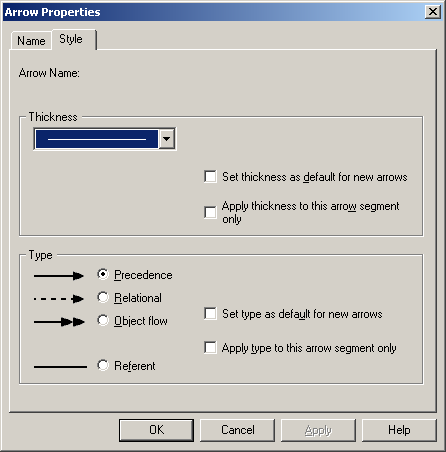 Рис. 54. Официальная спецификация IDEF3 различает три стиля объектов ссылок - безусловные (unconditional), синхронные (synchronous) и асинхронные (asynchronous). AllFusion PM поддерживает только безусловные объекты ссылок. Синхронные и асинхронные объекты ссылок, используемые в диаграммах переходов состояний объектов, не поддерживаются. При внесении объектов ссылок помимо имени следует различать тип объекта ссылки. Типы объектов ссылок приведены в таблице 6. Таблица 6. Типы объектов ссылок.
Перекрестки (Junction).Окончание одной работы может служить сигналом к началу нескольких работ, или же одна работа для своего запуска может ожидать окончания нескольких работ. Перекрестки используются для отображения логики взаимодействия стрелок при слиянии и разветвлении или для отображения множества событий, которые могут или должны быть завершены перед началом следующей работы. Различают перекрестки для слияния (Fan-in Junction) и разветвления (Fan-out Junction) стрелок. В отличие от IDEF0 и DFD в IDEF3 стрелки могут сливаться и разветвляться только через перекрестки. Перекресток не может использоваться одновременно для слияния и для разветвления. Для внесения в диаграмму перекрестка следует выбрать инструмент Таблица 7. Типы перекрестков.
Свойства перекрестка на диаграмме можно редактировать при помощи диалога Junction Properties, открывающегося через контекстное меню. Правила создания перекрестков: Каждому перекрестку для слияния должен предшествовать перекресток для разветвления. Перекресток для слияния «И» не может следовать за перекрестком разветвления «ИЛИ». Перекресток для слияния «И» не может следовать за перекрестком для разветвления типа исключающего «ИЛИ». Перекресток для слияния типа исключающего «ИЛИ» не может следовать за перекрестком для разветвления типа «И». Перекресток, имеющий одну стрелку на одной стороне, должен иметь более одной стрелки на другой. Сценарии и декомпозиции работ.Методология IDEF3 позволяет декомпозировать одну и ту же работу многократно, т.е. работа может иметь множество дочерних диаграмм, причем в один момент времени только одна из них считается основной декомпозицией и входит в состав дерева узлов модели, а все другие называются сценариями и не входят в состав дерева узлов модели. Если основная диаграмма декомпозиции процесса (работы) включает все возможные пути развития процесса, то сценарий иллюстрируют один из возможных путей реализации процесса. Для создания нового сценария следует выбрать опцию Add IDEF3 Scenario в меню Diagram. В открывшемся диалоге Add New IDEF3 Scenario diagram в поле NameOfNew diagram нужно ввести название сценария, в поле IDEF3 Scenarioof выбрать тип и название исходной диаграммы (контекстной или основной декомпозиции), внизу диалога рекомендуется выбрать опцию Copycontentsofsourcediagram, чтобы скопировать в новый сценарий содержимое исходной диаграммы (рис. 55). 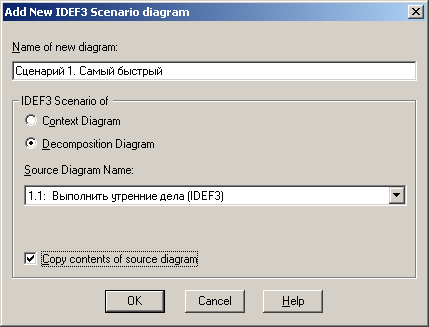 Рис. 55. Список всех сценариев модели можно посмотреть в окне навигатора модели в закладке Diagrams в папке IDEF3 Scenario diagrams. При создании сценария или основной декомпозиции следует придерживаться дополнительных ограничений: Для каждого сценария и каждой декомпозиции может быть, только одна крайняя левая точка входа. Крайняя левая точка является UOW (работой) или перекрестком. Основная декомпозиция может иметь только одну точку выхода. Сценарий может иметь несколько точек выхода. Можно подставить любой сценарий вместо основной декомпозиции. Для этого в меню Diagram выбрать пункт Diagram Manager, в открывшемся диалоге Diagram Manager установить переключатель типа диаграммы Diagram Type на IDEF3 Scenario, нажать на кнопку Order Scenarios, затем в открывшемся диалоге IDEF3 Scenario diagrams выбрать сценарий, который должен занять место основной декомпозиции, и с помощью стрелки Нумерация объектов.Идентификатор работы присваивается при ее создании и не меняется никогда. Даже если работа будет удалена, ее идентификатор не будет использоваться для других работ. Обычно номер работы состоит из номера родительской работы и порядкового номера на текущей диаграмме. Поскольку разные фрагменты модели IDEF3 могут быть созданы разными группами аналитиков в разное время, IDEF3 поддерживает простую схему нумерации работ в рамках всей модели. Разные аналитики оперируют разными диапазонами номеров, работая при этом независимо. Пример выделения диапазона приведен в таблице 8. 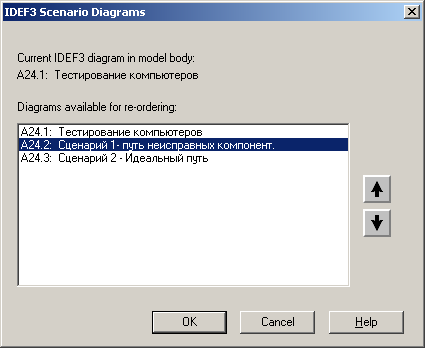 Рис. 56. Таблица 8. Диапазоны номеров работ
Возможность множественной декомпозиции предъявляет дополнительные требования к нумерации работ. Так, номер работы состоит из номера родительской работы, версии декомпозиции и собственного номера работы на текущей диаграмме (рис. 57). 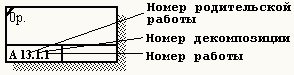 Рис. 57. Всё перекрестки на диаграмме нумеруются автоматически, каждый номер имеет префикс «J». Отключить отображение номера перекрестка на диаграмме можно в диалоге Preferences (меню Tools/ Preferences) (рис. 58). 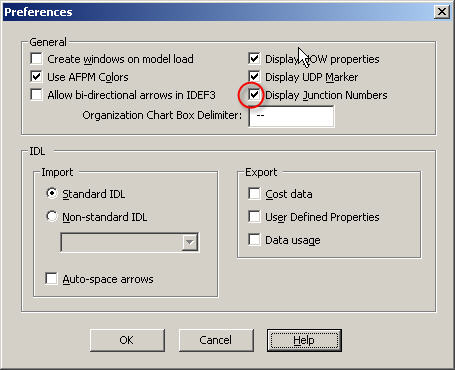 Рис. 58. Этапы построения диаграмм IDEF3.Рассмотрим процесс построения диаграмм IDEF3, включающий взаимодействие автора (аналитика) и одного или нескольких экспертов предметной области [5]. Описание сценария, области и точки зрения. Перед проведением сеанса экспертизы у экспертов предметной области должны быть задокументированы сценарии и рамки модели для того, чтобы эксперт мог понять цели декомпозиции. Кроме того, если точка зрения моделирования отличается от точки зрения эксперта, она должна быть особенно тщательно задокументирована. Возможно, что эксперт самостоятельно не сможет передать необходимую информацию. В этом случае аналитик должен приготовить список вопросов для проведения интервью. Определение работ и объектов. Обычно эксперт предметной области передает аналитику текстовое описание сценария. В дополнение к этому может существовать документация, описывающая интересующие процессы. Из всей этой информации аналитик должен составить список кандидатов на работы (отглагольные существительные, обозначающие процесс, одиночные или в составе фразы) и кандидатов на объекты (существительные, обозначающие результат выполнения работы), которые необходимы для перечисленных в списке работ. В некоторых случаях целесообразно создать графическую модель для представления ее эксперту предметной области. Графическая модель может быть также создана после сеанса сбора информации для того, чтобы детали форматирования диаграммы не смущали участников. Последовательность и согласование. Если диаграмма создается после проведения интервью, аналитик должен примять некоторые решения, относящиеся к иерархии диаграмм, например, сколько деталей включать в одну диаграмму. Если последовательность и согласование диаграмм неочевидны, может быть проведена еще одна экспертиза для детализации и уточнения информации. Важно различать подразумевающее согласование (согласование, которое подразумевается в отсутствие связей) и ясное согласование (согласование, ясно наложенное на мнении эксперта). Работы, перекрестки и документирование объектов. IDEF3 позволяет внести информацию в модель различными способами. Например, логика взаимодействия может быть отображена графически в виде комбинации перекрестков. Та же информация может быть отображена в виде объекта ссылки типа ELAB (Elaboration). Это позволяет аналитику вносить информацию в удобном в данный момент времени виде. Важно учитывать, что модели могут быть реорганизованы, например, для их представления в более презентабельном виде. Выбор формата для презентации часто имеет важное значение для организации модели, поскольку комбинация перекрестков занимает значительное место на диаграмме и использование иерархии перекрестков затрудняет расположение работ на диаграмме. Палитра инструментов для построения диаграмм IDEF3.При переключении в методологию IDEF3 на контекстно-зависимой панели инструментов AllFusion изменилось назначение кнопок или появились следующие новые кнопки (рис. 59):  Рис. 59. Кнопка «Activity Box Tool» используется для установки блоков в диаграмме. Кнопка «Junction Tool» используется для установки перекрестков в диаграмме. Кнопка «Referent Tool» используется для установки внешних ссылок в диаграмме. Кнопка «Go to Sibling Diagram» используется для перехода и отображения связанных диаграмм: сценариев и диаграмм дерева узлов, построенных на основе текущей диаграммы. Контрольные вопросы: В чем суть методологии IDEF3? Назовите состав модели IDEF3. Назовите состав диаграммы IDEF3. Дайте характеристику объекта «Unit of Work» («работа») в диаграммах IDEF3: смысл, графическое представление, правила именования, компоненты. Дайте характеристику связей в диаграммах IDEF3: тип связи, графическое представление, назначение. Дайте характеристику объекта «ссылка» в диаграммах IDEF3. Дайте характеристику объекта «перекресток» в диаграммах IDEF3: смысл, графическое представление, классификации. Назовите правила создания перекрестков в диаграммах IDEF3. Что такое сценарий? Перечислите ограничения при создании декомпозиций и сценариев в IDEF3. Как подставить сценарий вместо основной декомпозиции? Как нумеруются объекты в IDEF3? Перечислите этапы построения диаграмм IDEF3. Дайте характеристику палитры инструментов IDEF3? |
